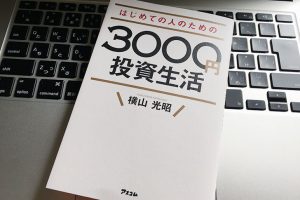iPad Proを仕事に活用したり、効率化できるの?と聞かれることが多いので、現時点の考えをまとめておく

最近は、外出での打ち合わせはiPad Pro 10.5で臨むことが多くなりました。
iPad Proで打ち合わせに行くと、iPad(やタブレット)を仕事でどう活用するのか、効率的に仕事はできるのかみたいなことを聞かれることも多いのですが、仕事で普通に使えますし、効率的に仕事することもできます。
MacBookやMacBook Proを持ち歩くのは、クライアント先でプレゼンやレビューなどがある時です。それ以外はだいたいiPad Proでこと足ります。
使い始めの頃は、iPad Proだけで外出するのはやっぱり不安だったのですが、外出や打ち合わせの目的がはっきりしていれば、何も問題はありません。
iPad Proを使うのは、軽いからというのが大きな理由の一つですが、セルラーモデルを使っているので、カバーを開いた瞬間にネットにつながって使い始められるというのも大きいです。
いつでもどこでもすぐにネットにつながるというのは、めちゃくちゃ便利なんですよね。
ノートPCを開いて、テザリングでつないで…とか、面倒だし、打ち合わせを始めるまでに準備の時間がかかるのもダルいし、相手を待たせるのもイヤですしね。
効率化のコツはモバイル端末を用途に合わせて使い分けること
都内近郊の打ち合わせであれば、持ち物はだいたいこんな感じです。ほぼ日手帳は重たいので持ち歩かないことが多いです…。
- iPad Pro 10.5
- Smart Keyboard
- Apple Pencil
- iPhone 8 Plus & iPhone X
- Ankerのモバイルバッテリ
- トラベラーズノート + Jetstream
たまに、「iPadは仕事では使えない」なんて記事もみかけたりもしますが、それは単純に用途にあってないだけです。
iPadの問題ではなく、利用目的とデバイスの特性のミスマッチです。そういう人は、iPadじゃなくてノートPCを使えばいいだけ。
僕の場合は、通常の打ち合わせであれば、メモをしたり、ウェブサイトを参照するくらいにしか使わないので、iPadでも十分ですが、プロジェクタに画面を投影してプレゼンやレビューをするときにはMacBookの方が向いています。
さらには、その場でグラフィックの調整やデモのパターンを作って見せたりするなら、プロジェクタにつないだMacBook Proの方が断然いいわけです。
最近では、iPadでもかなりPCライクなことができるようになってきましたが、そもそもコンセプトも特徴も違うものを同じ目的で使おうとするから無理があるわけで。なんでもかんでもiPadでがんばる必要はないですよね。
出張の場合には、出先でどんな作業が発生するかわからないこともあるので、念のため全部入りのMacBook Proを持って行きます。全部入りの安心感は半端ないです。
ちなみに、電車などのちょっと長めの移動の時には、iPad + Smart Coverです。読書をするときには、SmartCoverの方が薄いので圧倒的に持ちやすいですしね。
Smart Keyboardはカバーだと思うとなかなかいいお値段です(笑)。いたわりの気持ちもあって、Smart Coverをつけつつ、Smart Keyboadはキーボードとして持ち歩くこともあります…。
[st-card id=5743 label="" name="" bgcolor="" color="" readmore="on"]
スペースが限られた場所でもキーボード作業ができるのが嬉しい
外出時にありがたみを感じるのは、スペースが限られた場所でもキーボード作業ができることです。
僕が一番のありがたみを感じるのは、普通電車のグリーン車を利用している時。奥行きないテーブルでもさっと取り出して、メールを返したり、打ち合わせの内容をまとめたりするのに重宝しています。
狭い場所でノートPCをカバンから出してスマホでテザリングをして…とゴソゴソやるのがイヤなんです。
セルラーモデルならスマホを取り出してテザリングという一手間がいらないので、iPad Proを取り出して本当にサクッと作業をして片付けることができます。
カフェなどでも、お店によってはテーブルが小さめだったりするので、ノートPCを取り出して作業をするのがやや煩わしいなぁと感じることがありますが、iPad Proならそんなことも感じません。
10.5インチというサイズも絶妙なのです。
iPad Pro を使った効率化のカギはデバイス間のデータ連携
iPadで仕事の効率化を図ろうとすると、iPadの使い勝手や、機能的、効率化を図れるアプリは何かと考えがちですが、効率化は一つのデバイス単体で考えない方がしっくりきます。
用途、時間や場所が変われば最適なデバイスも変わります。
打ち合わせはiPadやMacBook、MacBook Proでこなして、帰ってきたらそのデータをiMacで編集した方が効率的だったりもします。画面の大きさやマシンスペック、アプリの制約なども違いますからね。
メモしたものを元に、リサーチをしながらドキュメントを作るなら、iPadよりも画面が広いMacの方が圧倒的に効率的なのはいわずもがなですが、デバイスを使い分けて作業をするときのカギを握っているのが、クラウドを使ったデータ連携です。
どこにいても、どのデバイスからも参照できるようにしておく必要があります。
テキスト系ならEvernoteやUlysesなんかは定番ですし、ドキュメント系なら、AppleのドキュメントツールがiCloud経由、MS OffieceもOne Drive経由でデバイス間のデータ連携ができるのは、今となっては当たり前ですね。
ストレージ系では、DropBoxやGoogle Drive、iCloudなんかもそう。
デバイスやOSを意識せずに同じデータを参照して作業ができる環境を作っておけば、その作業に適したデバイスを選んで作業をすればいいだけなので、効率的です。
データを連携して効率的に使えるかどうかのポイントの一つは、僕はセルラー契約をしているかどうかだと思っています。
仕事で使う前提なら、セルラー契約はマストだろうなと。
iPad Pro と iPhone を同時に使うと便利なことも

僕はiPad Proを使っている時に検索が必要になった時には、iPadでブラウザを立ち上げて検索するのではなく、iPhoneで検索をすることも結構あります。
アプリを切り替えるよりも、その方が早いです。
コピペが必要な時にはiPadで検索しますけど、その場合にも、iOSの進化とスマートキーボードのおかげで、コピペなどのキーコンビネーションが必要な処理もMacと同じ感覚でできるので便利です。
唯一ストレスを感じるとしたら、選択範囲をつくるのがやや面倒なことくらいかな。
僕はMacで作業をしている時でも、アクセス解析のデータを見たい時には、Google Analyticsのサイトを開くのではなく、iPhoneアプリを開きます。データのチェックであれば、アプリの方が見やすいし、早い。
仕事などできちんと解析をする時にはサイトを使いますけど、それ以外はほぼアプリです。
デバイスの活用 や 効率化 はオタク的に楽しむのがコツ
僕はガジェットそのものが大好きだし、新しいガジェットを手に入れて便利に使うというプロセスも大好きです。ライフハック系も好きなので、いろんな人のブログや本を読んで真似したり、自分でも使い方を工夫したりすることが本当に楽しいんですよね。
活用術や効率化みたいなのって、実は「知っているか知らないか」みたいなことも多かったりします。
馴染みのあるツールでも、「そんな使い方があるのかー!」みたいなことってまだまだあるんですよね。
iPadに限らずですが、活用や効率化のコツというのは、実はそういうオタク的な好奇心やお楽しみの部分にあるかなと思います。
追記:その後iPad ProはApple Pencilとともに仕事をする上でのマストアイテムとなりました。こちらの記事も良かったらどうぞ!
[st-card id=9171 label="" name="" bgcolor="" color="" readmore="on"]
この記事を書いた人
最近の記事
 健康2024-10-13リンゴ酢を飲んで内臓脂肪を減らしたい
健康2024-10-13リンゴ酢を飲んで内臓脂肪を減らしたい カメラ・レンズ2024-10-13Lumix G100D を使用して1ヶ月のファーストレビュー
カメラ・レンズ2024-10-13Lumix G100D を使用して1ヶ月のファーストレビュー カメラ・レンズ2024-10-06センサーサイズの違いによるメリットとデメリット
カメラ・レンズ2024-10-06センサーサイズの違いによるメリットとデメリット カメラ・レンズ2024-09-14ニコン Zfc におすすめのSmallRigレトログリップ レビュー
カメラ・レンズ2024-09-14ニコン Zfc におすすめのSmallRigレトログリップ レビュー